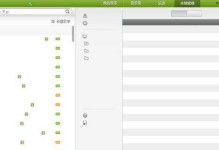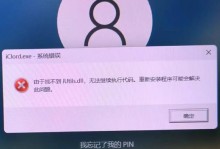在使用笔记本电脑的过程中,垃圾文件的积累不可避免。这些垃圾文件会占用硬盘空间,导致电脑运行速度变慢,并可能引起系统崩溃等问题。定期清理笔记本电脑的垃圾是至关重要的。本文将为您介绍一些简单而有效的方法,帮助您彻底清理笔记本电脑的垃圾,以保持其良好的运行状态。

1.清理桌面上的垃圾文件

通过删除桌面上不再需要的文件和快捷方式,可以减少电脑启动时的负担,提高系统响应速度。
2.卸载不需要的软件
打开控制面板,找到并卸载那些长时间未使用或者不再需要的软件,这将释放硬盘空间并提高系统性能。

3.清理浏览器缓存和历史记录
打开浏览器设置,清除缓存和历史记录,这样可以释放存储空间,并提高浏览器的运行速度。
4.清理系统临时文件
运行“%temp%”命令,将系统临时文件夹中的所有文件删除,这将清除一些由系统或软件产生的临时文件,节省硬盘空间。
5.清理回收站
定期清空回收站,这样可以彻底删除已删除文件,释放硬盘空间。
6.检查并修复磁盘错误
运行磁盘检查工具,扫描并修复硬盘上的错误,以确保数据的完整性和稳定性。
7.清理系统日志文件
打开事件查看器,删除无用的系统日志文件,这将减少磁盘占用并改善系统性能。
8.清理无效的注册表项
运行注册表清理工具,扫描并删除无效的注册表项,这将优化系统性能并避免可能的错误。
9.禁止开机自启动程序
在任务管理器中禁止那些不必要的开机自启动程序,这将加快系统启动速度。
10.清理垃圾邮件和垃圾短信
定期清理垃圾邮件和垃圾短信,这样可以避免占用邮箱和手机内存的空间。
11.定期清理电脑内部灰尘
使用吹风机或者专业的电脑清洁工具,定期清理电脑内部的灰尘,以保持硬件的散热效果和稳定运行。
12.清理媒体播放器缓存
打开媒体播放器设置,清除缓存文件,这将释放存储空间,并提高媒体播放的流畅度。
13.清理下载文件夹
删除下载文件夹中那些已经不再需要的文件,这样可以节省硬盘空间。
14.定期进行系统优化
使用专业的系统优化工具,对系统进行优化和清理,以提高整体性能和稳定性。
15.备份重要数据并重装系统
定期备份重要数据,并重装操作系统,这将帮助您清除电脑中的所有垃圾文件,并恢复电脑的出厂设置。
通过以上简单而有效的方法,您可以彻底清理笔记本电脑的垃圾,保持其良好的运行状态。定期清理垃圾不仅能释放硬盘空间,提高系统性能,还能延长电脑的使用寿命。务必定期进行垃圾清理,让您的电脑始终保持最佳状态。